Daptar eusi
Dina tulisan ieu, urang bakal ngabahas naha sél Excel kosong atanapi ngandung data naon waé. Sakapeung, nalika damel sareng spreadsheet, urang panginten kedah milarian naha sél kosong atanapi henteu. Salian ti éta, urang tiasa ngalakukeun sababaraha itungan gumantung kana status sél (kosong atanapi henteu). Ku kituna, hayu urang ngaliwat cara-carana.
Unduh Buku Latihan Praktek
Sadérék tiasa ngaunduh buku latihan anu ku simkuring tos dianggo kanggo nyiapkeun ieu artikel.
Parios Upami Sél Kosong.xlsx
7 Métode pikeun Milarian Upami Sél Kosong dina Excel
1. Anggo Fungsi ISBLANK pikeun Milarian Upami Sél Excel Kosong
Salah sahiji cara anu paling gampang pikeun mendakan status kosong nyaéta ngan ukur nganggo fungsi ISBLANK . Contona, urang boga dataset ngandung sababaraha ngaran buah. Tapi, sababaraha sél tina set data ogé kosong. Janten, upami urang hoyong mariksa status sél mana waé, urang kedah nuturkeun léngkah-léngkah ieu di handap.
Lengkah-léngkah:
- Kahiji, ketik rumus di handap ieu. dina Sél C5 .
=ISBLANK(B5) 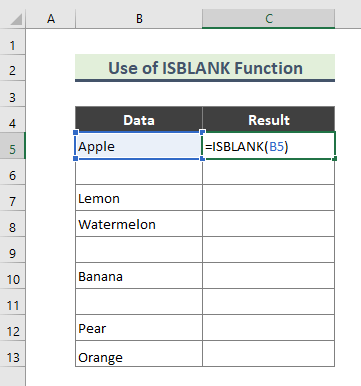
Di dieu, nu Pungsi ISBLANK mariksa naha référénsi kana sél kosong sarta mulangkeun BENER atawa SALAH .
- Ahirna, ieu kaluaran tina rumus di luhur. Anggo alat Fill Handle ( + ) pikeun nyalin rumus ka sél anu sanés.

Baca deui: Kumaha Ngabalikeun Nilai Lamun Sél Kosong
2. Larapkeun IFFungsi pikeun Nangtukeun Naha Sél Kosong atanapi Henteu
Cara séjén anu gampang sareng gancang pikeun milarian sél kosong nyaéta nganggo fungsi IF . Urang bakal nempatkeun " Kosong " atanapi " Teu Kosong " salaku nilai argumen tina fungsi IF .
Lengkah-lengkah :
- Mimitina, ketik rumus ieu dina Sél C5 .
=IF(B5="","Blank","Not Blank") 
Di dieu, fungsi IF mariksa naha kaayaan geus kacumponan, sarta mulangkeun hiji nilai lamun BENER , sarta nilai sejen lamun SALAH .
- Lamun rumus diasupkeun bener, bakal mulangkeun " Kosong " pikeun sél kosong.

3. Sorot Upami Sél Kosong Nganggo Format Bersyarat
Upami anjeun gaduh sababaraha sél kosong dina spreadsheet, Formatting Bersyarat mangrupikeun pilihan anu mangpaat pisan pikeun milarian jeung nyorot eta sél kosong . Sapertos, dina metode ieu, anjeun bakal nyorot sél kosong tina set data nami buah.
Lengkah-léngkah:
- Kahiji, pilih sakabéh set data ( B5:C13 ).

- Salajengna, buka Imah > Format Saratna ( Grup Grup).

- Ayeuna, buka Aturan Sél Nyorot > Aturan Lain .

- Teras, jandela ' Aturan Format Anyar' bakal nembongan. Di dieu, pilihan ' Format ngan sél anu ngandung ' dipilih sacara standar. Saatos éta, pilih pilihan ' Kosong ' tina pilihan' Format sél wungkul ku ' leupaskeun-handap.

- Klik tombol Format .

- Pindah ka tab Eusian terus pilih warna sorotan terus pencét OK .

- Deui, pencét OK .
- Ahirna, kabéh sél kosong disorot.

4. Anggo Kombinasi IF sareng ISBLANK pikeun Milarian Sél Kosong dina Excel
Teu kawas Metoda 1 sareng Métode 2 , ayeuna urang bakal ngagunakeun kombinasi fungsi pikeun manggihan sél kosong. Contona, urang bakal ngagabungkeun fungsi IF jeung ISBLANK pikeun nangtukeun status sél.
Léngkah-léngkah:
- Kahiji, ketik rumus ieu dina Sél C5 .
=IF(ISBLANK(B5),"Blank","Not Blank") 
Di dieu, fungsi ISBLANK mariksa status sél, sarta fungsi IF mulangkeun nilai jadi " Kosong " atawa " Teu Kosong ” gumantung kana hasil rumus ISBLANK .
- Tungtungna, ieu kaluaran urang.

Bacaan Sarupa:
- Mun Sél Kosong Teras Témbongkeun 0 dina Excel (4 Cara)
- Kumaha Mupus Sél Kosong dina Excel (6 Métode)
- Hapus Garis Kosong dina Excel (8 Cara Gampang)
- Eusian Sél Kosong sareng Nilai Di luhur dina Excel (4 Métode)
5. Kombinasi NOT, IF, jeung ISBLANK Fungsi Pikeun Milarian Lamun Sél Excel Henteu Kosong
Nepi ka ayeuna, dina ieuartikel, kami geus dibahas ngan kumaha ngakuan sél kosong. Nanging, gumantung kana status sél kosong urang tiasa ngahontal kacindekan. Contona, urang boga dataset nu ngandung ngaran buah, kuantitas, jeung tanggal pangiriman. Di dieu, buah anu dikirimkeun ngagaduhan nilai dina kolom ' Tanggal Pangiriman '. Ayeuna upami urang hoyong terang naha buah tinangtu ' Dikirimkeun ' atanapi henteu, urang tiasa nganggo kombinasi tina NOT , IF, sareng Fungsi ISBLANK .
Lengkah-lengkah:
- Ketik rumus di handap dina Sél E5 mimitina.
=IF(NOT(ISBLANK(D5)),"Delivered","") 
Di dieu, fungsi ISBLANK mariksa status Sél D5 pikeun blankness. Lajeng, fungsi NOT mariksa non-blankness Sél D5 sarta mulangkeun BENER . Tungtungna, fungsi IF mulihkeun ' Dikirimkeun ' lamun Sél D5 teu kosong.
- Saatos ngasupkeun rumus, ieu di handap. nyaeta kaluaran urang.

Baca deui: Kumaha Ngitung dina Excel Lamun Sél Henteu Kosong
6. Lamun Sakur Sél dina Rentang Kosong(Nerapkeun Fungsi COUNTBLANK jeung IF)
Dina métode ieu, urang bakal néangan sél kosong dina rentang data, sarta gumantung kana cacah sél kosong, bakal masihan kaputusan nu ngayakinkeun. Salaku conto, urang gaduh set data anu ngandung nami buah sareng dua tanggal pangiriman. Ayeuna, upami duanana tanggal pangiriman pikeun buah tinangtu disebatkeun, urang tiasanganggap yén sakabéh pesenan pikeun eta buah geus réngsé. Nya kitu, upami salah sahiji kolom ' Tanggal Pangiriman ' kosong, jelas pesenanna ' Teu Rengse '. Dina metoda ieu, urang bakal make kombinasi fungsi COUNTBANK jeung IF .
Lengkah:
- Mimiti, ketik rumus ieu dina Sél E5 .
=IF(COUNTBLANK(C5:D5)>0,"Not Completed","") 
Di dieu, fungsi COUNTBLANK ngitung jumlah sél kosong dina rentang C5:D5 . Sareng, fungsi IF mulihkeun ' Teu Réngsé ' upami hasil rumus COUNTBLANK langkung ageung tibatan nol.
- Panungtungan , ieu kaluaran urang.

7. Lamun Sadaya Sél Kosong dina Excel (Ngagunakeun Fungsi SUMPRODUCT jeung IF)
Kitu ogé metodeu saméméhna, ayeuna urang bakal nganggo fungsi SUMPRODUCT sareng fungsi IF pikeun kéngingkeun jumlah sél kosong sareng ngahontal kacindekan. Contona, dina susunan data urang ayeuna, pikeun sagala buah husus, urang bakal cacah pikeun sél kosong dina duanana tanggal pangiriman. Sareng, upami tanggal pangiriman duanana hideung, urang bakal uih deui ' Teu Dimimitian '.
Lengkah:
- Ketik rumus di handap ieu dina Sél E5 .
=IF(SUMPRODUCT(--(C5:D5""))>0,"","Not Started") 
Di dieu, SUMPRODUCT fungsi mulihkeun jumlah produk tina rentang ( C5:D5 ). Kali ieu, urang ngitung sél nu teu kosong dina rentang luhur. Lamun hasilnaleuwih gede ti enol, urang bisa ngarti yén teu unggal sél dina rentang kosong. Upami hasilna nol, fungsi IF mulihkeun ' Teu Dimimitian '.
- Ahirna, ieu mangrupikeun kaluaran kami. Anggo alat Fill Handle ( + ) pikeun nyalin rumus ka sél anu sanés.

Kacindekan
Dina tulisan di luhur, kuring geus nyobaan ngabahas cara-carana kalawan jentre. Mudah-mudahan metode sareng katerangan ieu cekap pikeun ngabéréskeun masalah anjeun. Punten wartosan abdi upami anjeun gaduh patarosan.

